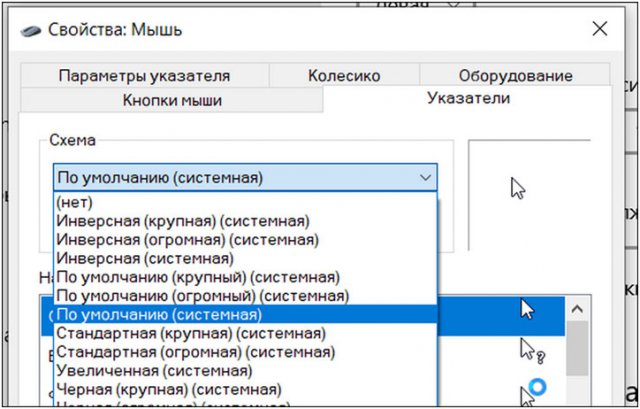Как поменять курсор на windows 10
После установки Windows 10 будет установлен классический курсор мыши, который пользователи могут самостоятельно изменить. Поменять курсор на Windows 10 можно всего за полминуты, причем несколькими способами.
Смена курсора мыши через «Параметры»
Проще всего поменять курсор через софт «Параметры». Чтобы его открыть, используется комбинация клавиш Win + I:
В поисковой строке вводится название необходимого параметра – «Мышь», после чего открывается следующее окно:
Далее потребуется открыть вкладку «Дополнительные параметры мыши» и выбрать «Указатели»:
В окне «Схема» следует сменить тип курсора на один из предложенных ОС:
- Инверсная - цвет курсора будет изменяться в зависимости от фона.
- Черная - с возможностью корректировки размерности.
- Белая - классическая схема.
Останется подтвердить изменения и курсор будет обновлен без необходимости в перезагрузке ПК.
Нажав на кнопку «Включить тень», рядом с курсором будет отображаться теневое отражения, это обеспечивает удобство при работе с текстовыми файлами.
Установка нестандартных схем курсора
Ассортимент схем, предложенных ОС, ограничен и не располагает разнообразием. Но у пользователя сохраняется возможность загрузки тематических курсоров с сети.
В интернете представлены тысячи вариантов схем, который можно бесплатно загрузить на компьютер:
- Цветные.
- Анимационные.
- Стилистические (аниме, геймерские и т.д.).
После скачивания, следует также открыть «Параметры мыши», в разделе «Схемы» появиться новая схема курсора, которую можно применить.
Вернуться к классической схеме курсора, можно нажав на кнопку «По умолчанию».
При скачивании новых курсоров архивом, необходимо указать путь в папке: